很多的用户都在使用猎豹浏览器,不过你们知道添加记事本插件方法吗?现在小编为大家带来了猎豹浏览器添加记事本插件方法,希望大家喜欢。
猎豹浏览器添加记事本插件的操作方法

我们需要先打开猎豹浏览器软件,点击左上角的头像图标,然后在弹出的菜单中选择“工具”-“我的应用”。
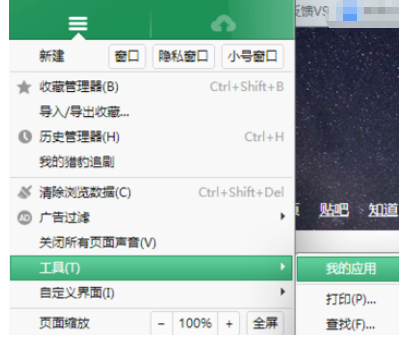
然后我们在我的应用中点击“获取更多应用”。
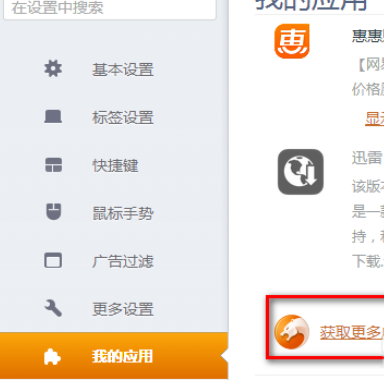
接着在打开页面右上角的搜索框中输入“在线记事本”,再点击搜索图标。
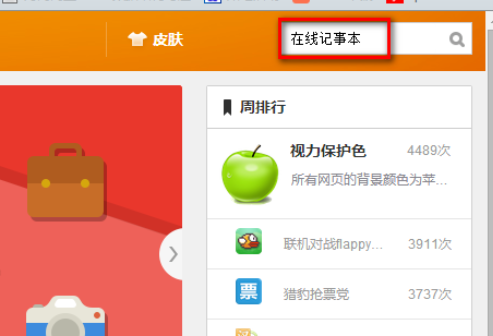
这时找到所需的在线记事本后,将鼠标移动到在线记事本上,这时会在下方出现一个“安装”按钮,点击“安装”按钮。
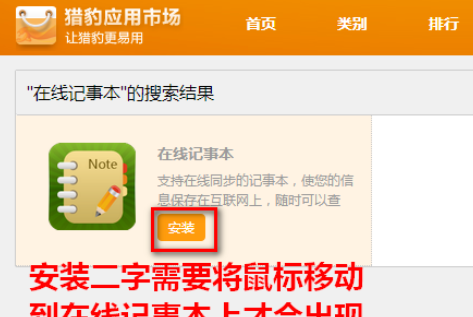
接下来我们在弹出的确认提示框中点击“安装”。
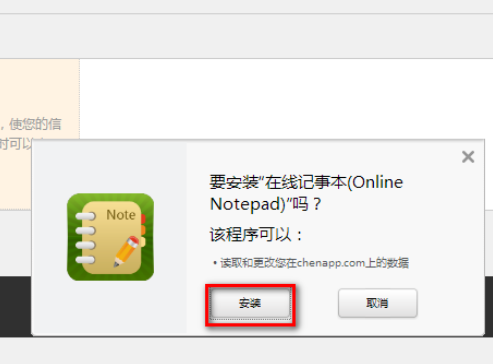
这时安装成功后,会在浏览器的地址栏新增一个记事本图标。点击这个图标。
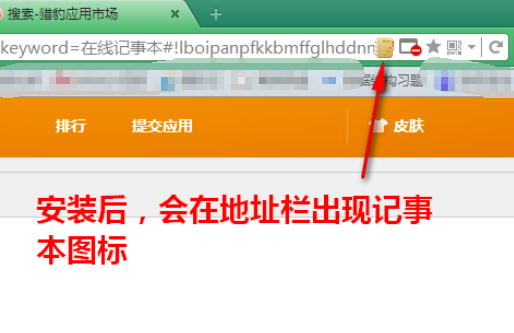
随后,会出现一个登陆框。如果之前已经注册过,输入用户名和密码登陆即可;如果还没有注册,点击注册链接新注册一个。
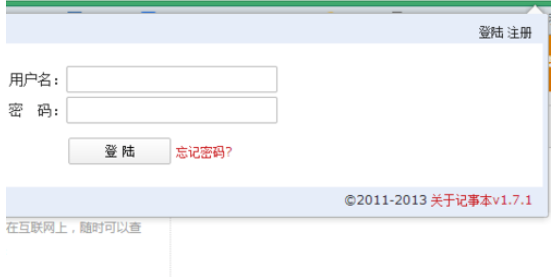
登陆后便可以在记事本中记录需要的事项了。以后,只要打开猎豹浏览器,便可以随时随地查看所记下的信息。
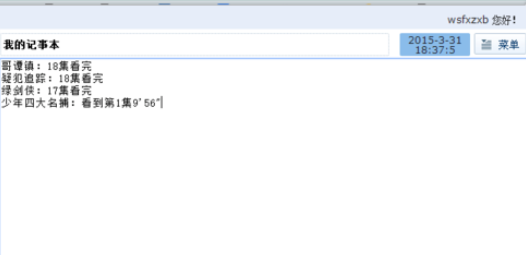
根据上文讲述的猎豹浏览器添加记事本插件的详细操作方法,各位伙伴们是不是都学会了呀!







